透過Foundation部署Nutanix叢集
Foundation概述
Foundation 是Nutanix 的正式部署軟體。使Nutanix節點可以帶有Hypervisor和預裝的CVM。有了Foundation,您可以:
-
將節點添加到現有的Nutanix叢集中。
-
創建一個新的Nutanix叢集。
-
使用不同的AOS版本或不同AHV(VMware)重新初始化節點,然後創建Nutanix叢集。
注意: 對於不同的硬體供應商,Foundation過程可能會有所不同。
參考文件
Support Portal -> Documents -> Software Documents -> Foundation -> Field Installation Guide
https://portal.nutanix.com/page/documents/list?type=software&filterKey=software&filterVal=Foundation
此文件收入
- Foundation overview
- Preparation tips
- Information about Foundation VM
- IPMI and Hypervisor information
- Compatibility information
- Hardware specific Foundation information
- Troubleshooting
- Foundation FAQ
Nutanix提供了可以從nutanix.com安裝的Foundation預配置服務。使用該服,您可以定義和下載在基礎過程中使用的Nutanix群集配置。下載的文件包含執行Foundation操作所需的所有配置,並且採用json格式,因此可以輕鬆跟踪配置,對其進行記錄並與同行共享。
Foundation可以從 https://portal.nutanix.com/page/downloads?product=foundation 下載。
Foundation的三種型態
不同的使用情境
|
|
CVM Foundation |
Portable Foundation |
Standalone Foundation VM |
|
功能 |
出廠已映像節點 |
• 出廠已映像節點
• 裸機節點
|
• 出廠已映像節點
• 裸機節點
|
|
硬體 |
Any,如果含有discovered OS |
Any,對被發現的節點(自動)進行映像。 如果在沒有發現的情況下對節點進行映像,則硬體支援將受到以下限制: • Nutanix:僅限 G4 及以上
• Dell
• HPE
注意: 不支援 Cisco UCS |
Any |
|
假如IPv6被停用 |
無法對節點做映像 |
節點上需要 IPMI IPv4 |
節點上需要 IPMI IPv4 |
|
可以配置Foundation的VLAN |
否。在host的vSwitch 中手動配置。 |
否。在 Windows 或 macOS 中手動配置。 |
Yes |
|
可以配置CVM/主機的VLAN |
Yes |
Yes |
Yes |
|
支援 LACP |
Yes |
Yes |
Yes |
|
支援 Multi-homing |
Yes |
Yes |
Yes |
|
支援 RDMA |
Yes |
Yes |
Yes |
|
如何使用? |
瀏覽使用 http://CVM_IP:8000/ |
啟動適用於 Windows 10+ 或 macOS 10.13.1+ 的執行檔 |
在 VirtualBox、Fusion、Workstation、AHV、ESX 等上部署成Guest VM |
在所有Nutanix G8平台上,僅Hyper-V 2019和Hyper-V 2022 支持混合( SATA或SAS SSD + HDDs )和AFA ( SATA或SAS SSD )配置。不支持Hyper-V 2019和Hyper-V 2022 在任何具有SATA或SAS + NVMe SSD的Nutanix G8服務器型號上,以及 僅NVMe SSD配置。有關更多詳細信息,請參見 KB 000012360。
網路接線與配置
準備Foundation的網路環境
- 將 IPMI port連接到L2交換機。
Nutanix NX 系列:建議使用專用 IPMI port和任何一個data port連接至網路。而非Shared IPMI port。除專用 IPMI port外,還強烈建議使用 10G data port。可使用1G port而不是10G data port,但是這會增加映像的時間。如果使用SFP + 10G NIC和1G RJ45 做映象部署,請使用相容的GBIC將10G data port連接到交換機。當BMC已配置為使用Shared IPMI/1G data port時,使用Shared IPMI/1G data port替代專用port,但是Shared IPMI/1G data port可靠性低於專用port。節點的 IPMI LAN port須出現故障切換模式(預設設置)。 - 如果選擇在 G4 或之後平台使用Shared IPMI port,
請確保所連接的交換機可自動協商至100 Mbps。此自動協商功能為必要功能, Shared IPMI port僅在主機處於在線狀態時才能支援 1 Gbps吞吐量,無法在主機離線時自動切換至100Mbps,確保使用專用 IPMI port而不是Shared port(專用 IPMI port始終支援 1 Gbps 吞吐量)。較舊的平台僅支援 10/100 Mbps 吞吐量。目前新版的Foundation僅支持1Gbps的網路。 - 將節點上具有最高速度的 NIC(data port) 連接到交換機。
- 將安裝的工作站連接到與節點網路相同的交換機。
在初始化期間請暫時斷開WiFi網路與關閉防火牆或防毒軟體等其他資安軟體。
補充:客戶環境常見的網路架構
補充:DX的調整
關閉HPE DX網卡 LLDP
參考資料
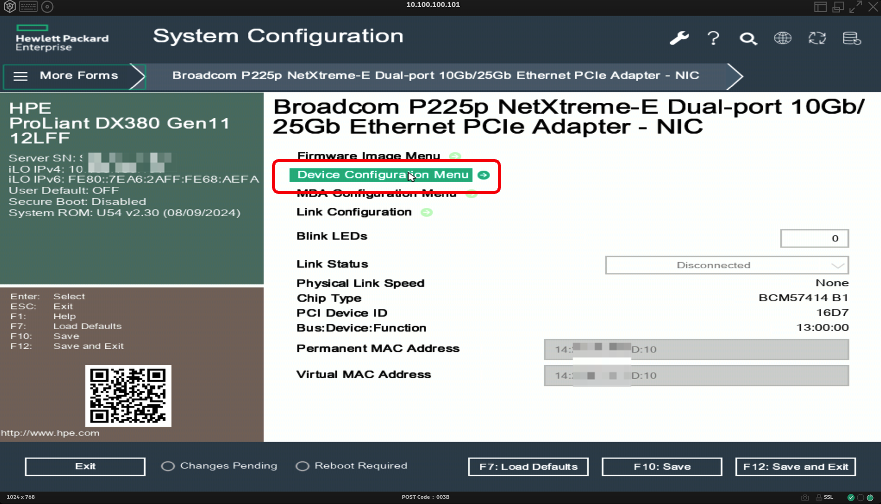 選取
選取LLDP nearest bridge,將狀態改成Disable
ESC 鍵回到上一層ESC 鍵回到上一層配置 iLo 管理 IP 資訊
配置Foundation VM
部署Foundation VM
您可以選用任何虛擬化軟體如VirtualBox、VMware Workstation Player、Parallels Desktop、UTM...,但請記住務必將虛擬機的網卡設定成橋接,以下以VirtualBox為範例。
請至VirtualBox官網下載軟體https://www.virtualbox.org/wiki/Downloads
依需求下載安裝完成後點擊,匯入
選擇之前下載並解壓縮的Foundation_VM-5.9.ovf
應用裝置設定:MAC位址原則選擇包含所有網路卡MAC位址
確認網路介面卡是橋接的網路介面卡即可以開機
開機進入系統後開啟Terminal調整網路(如需要登入帳號:nutanix密碼:nutanix/4u)
調整Foundation VM網路
下指令調整網路
sudo nmtui點擊Edit a connection
點擊Wired connection 1 再點擊Edit
依需求填寫網路資訊,填寫完畢續點擊OK儲存
重新啟動網路套用,點擊Activate a connection
調整Foundation VM 時區與時間
依照以下指令設定調整時間
timedatectl set-ntp no
timedatectl set-timezone Asia/Taipei
timedatectl set-time <YYYY-MM-DD>
timedatectl set-time <HH:MM:SS>
timedatectl set-ntp yes設定完成後檢視
timedatectl
date部署Foundation App
請確認已關閉Windows/Mac防火牆和防毒軟體,避免安裝時會出現異常狀況。
使用Foundation GUI初始化
您可以雙擊Foundation VM桌面上的Nutanix Foundation超連結
- 選擇部署的硬體平台,默認autodetect即可
- 指定是否要 RDMA 直通(passthrough) CVM。
- (可選)為節點和交換機之間的網路連接配置 LACP 或 LAG。否
- 透過獨立Foundation 4.3.2 或更高版本將 VLAN 分配到 IPMI 和 CVM/Host。否
- 輸入Host/CVM網路子網遮罩和閘道。
- 輸入IPMI 網路子網遮罩和閘道。
- 如果是Foundation與Host/CVM不在同一網段,需略過網路驗證(Skip)。
Discover Nodes會搜尋不到,因此採用手動方式增加Node,點擊Add IPMI Nodes Manually
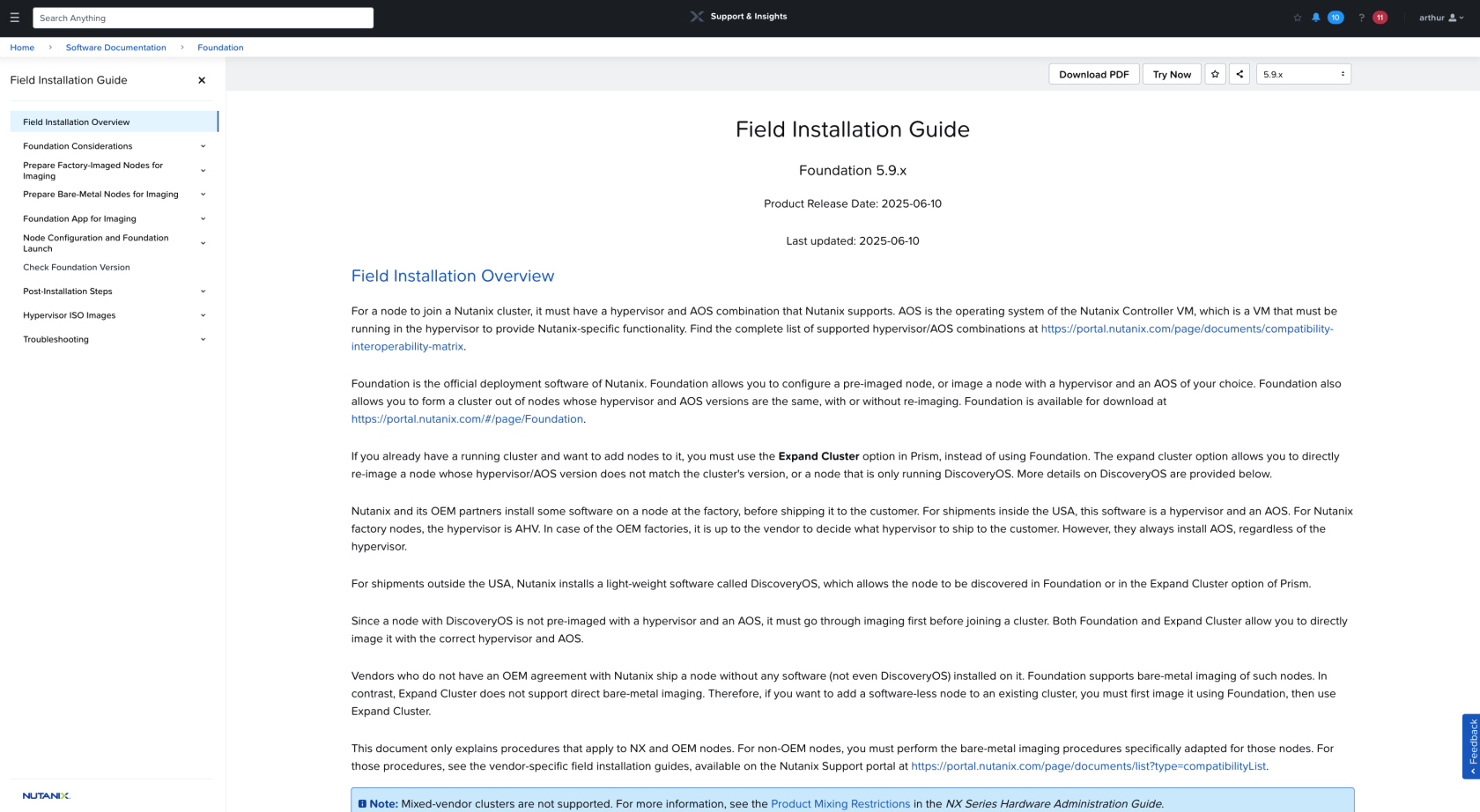





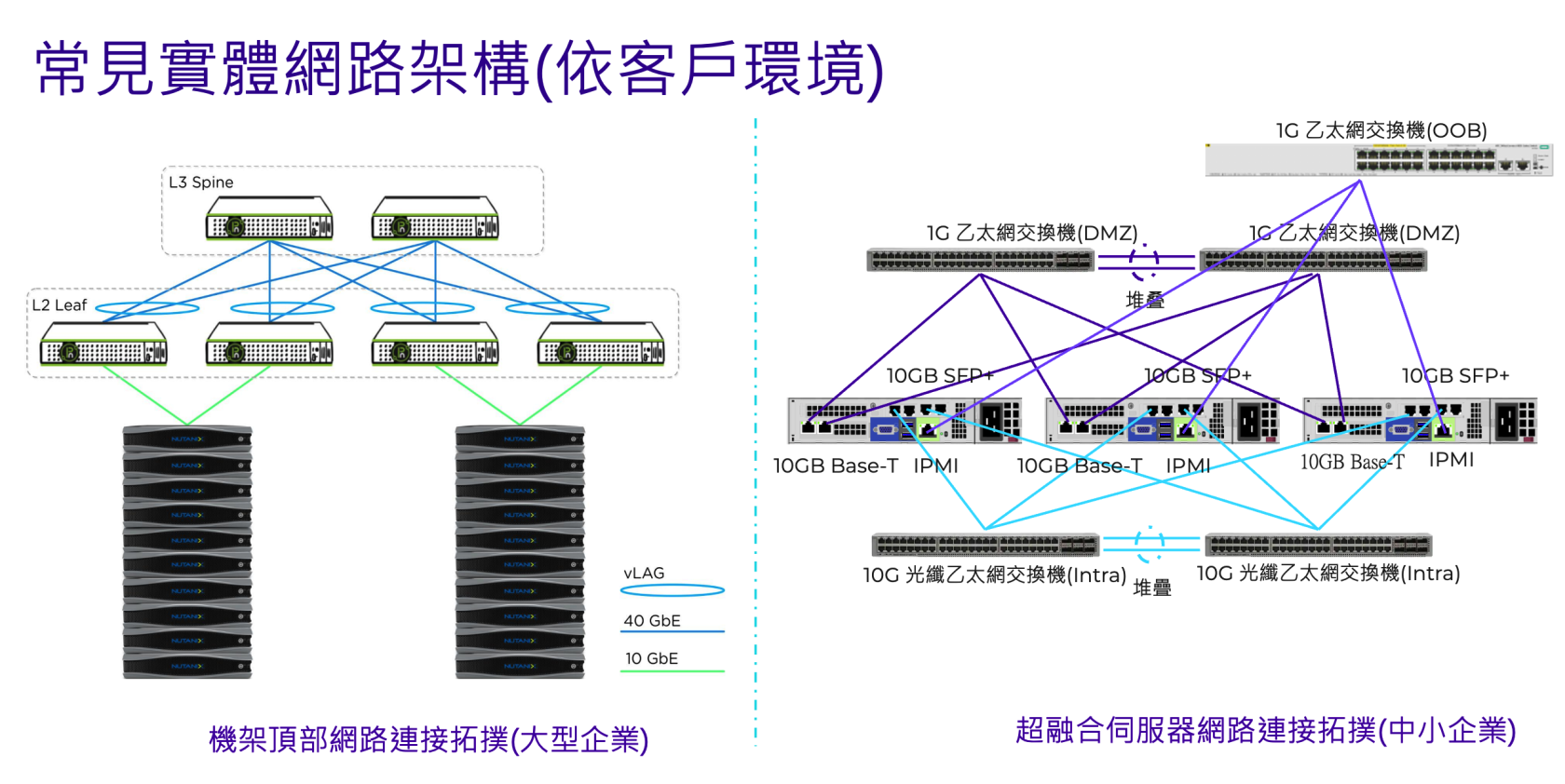
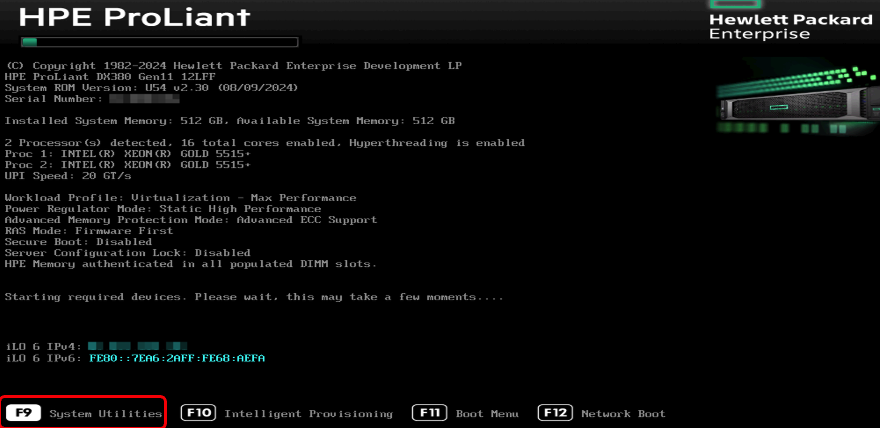
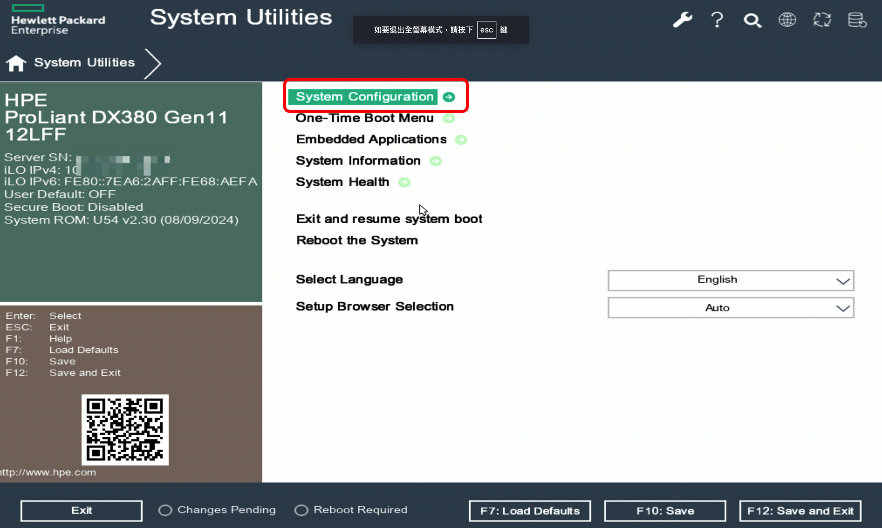
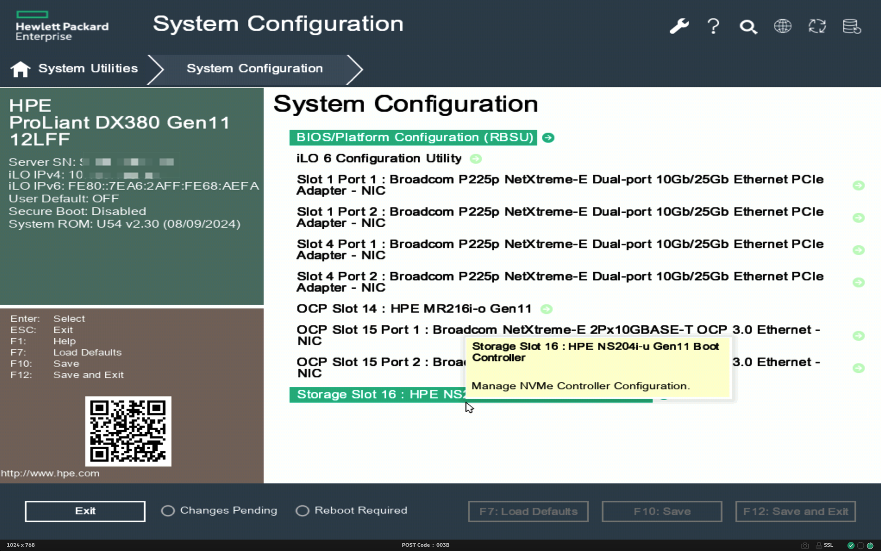
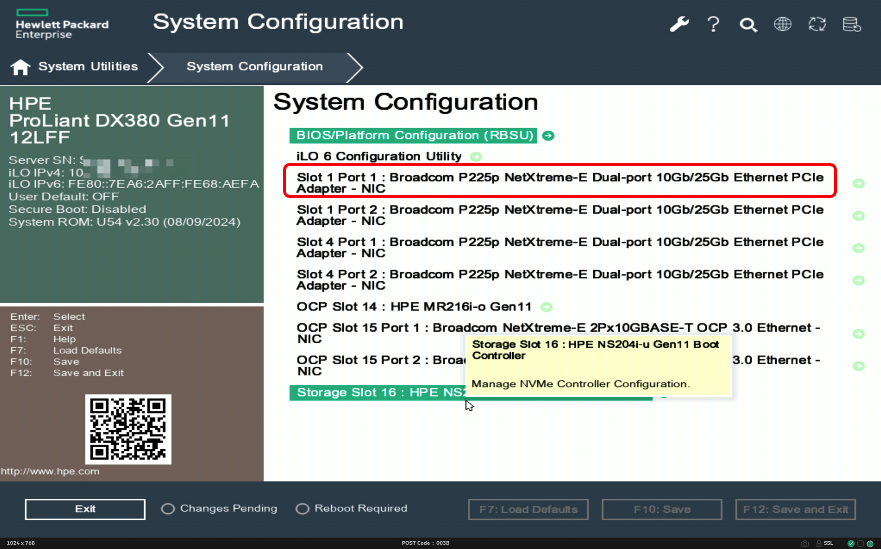

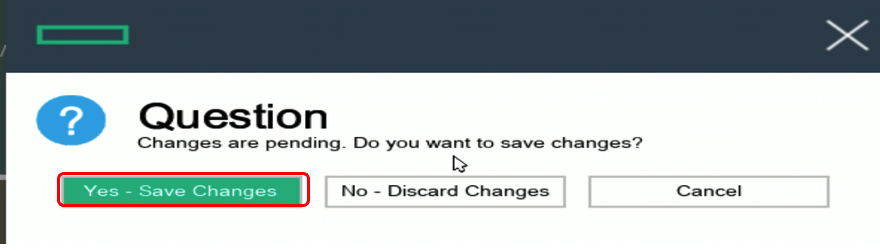
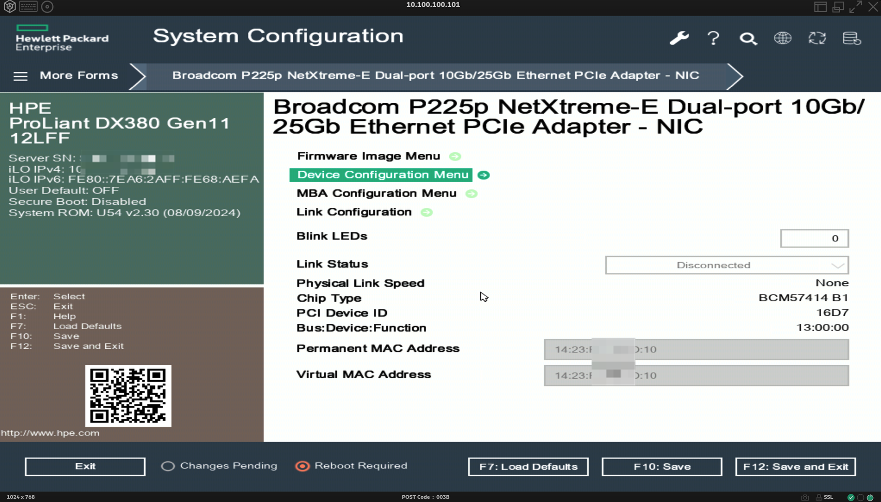
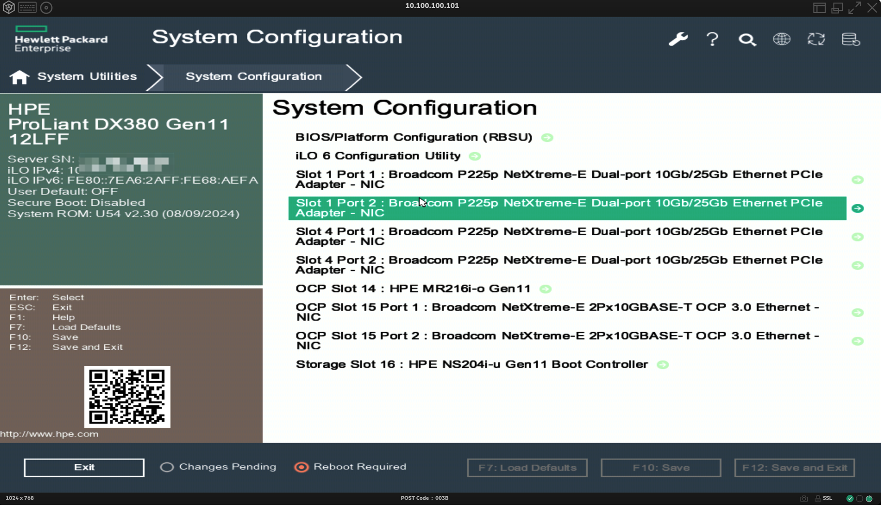
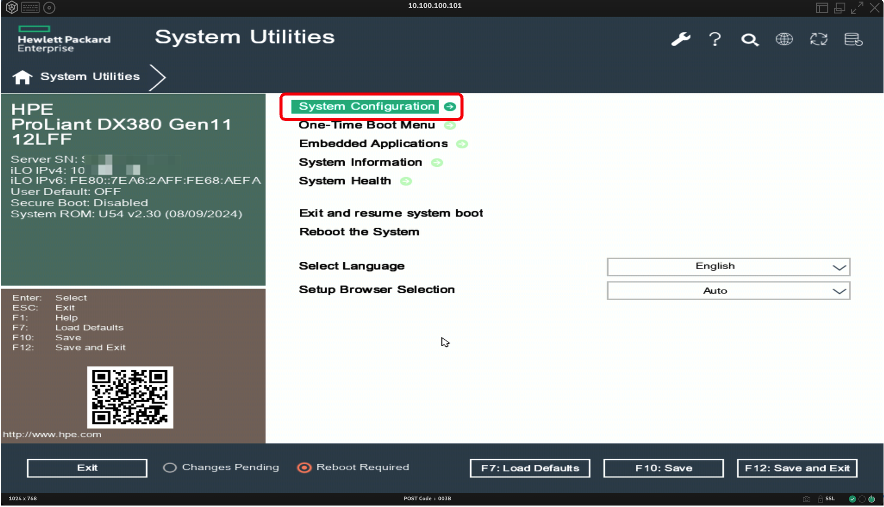
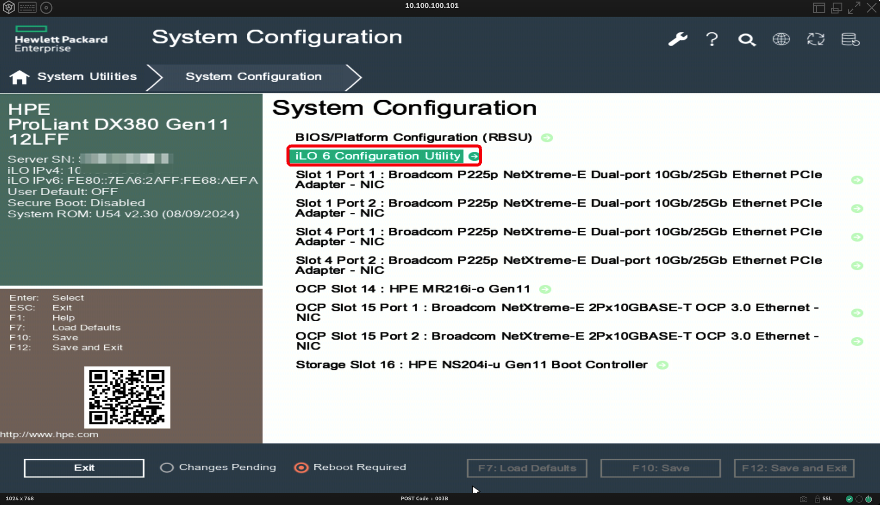
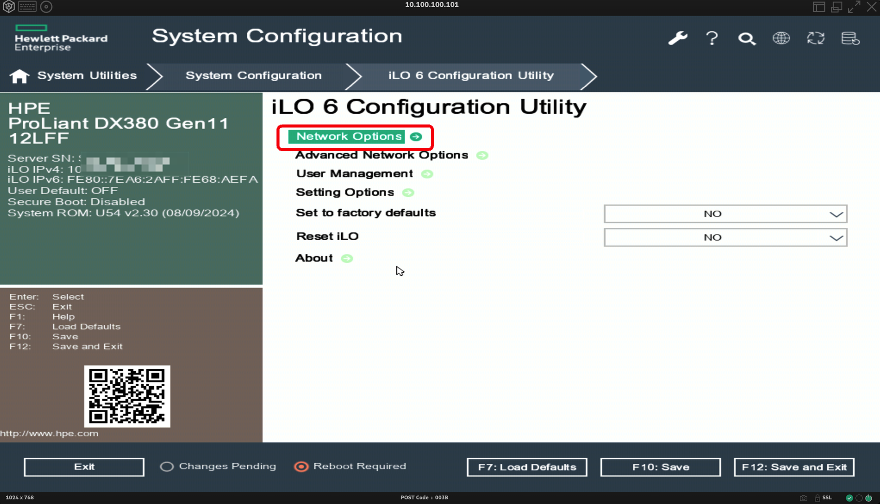
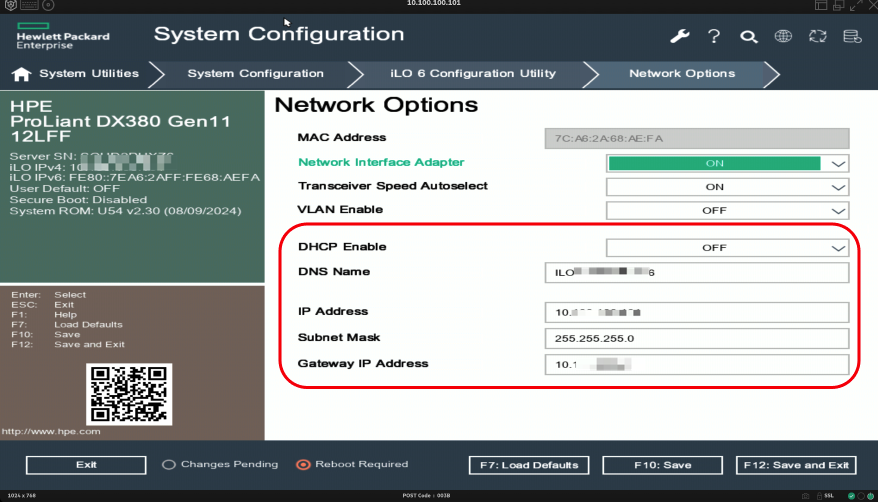
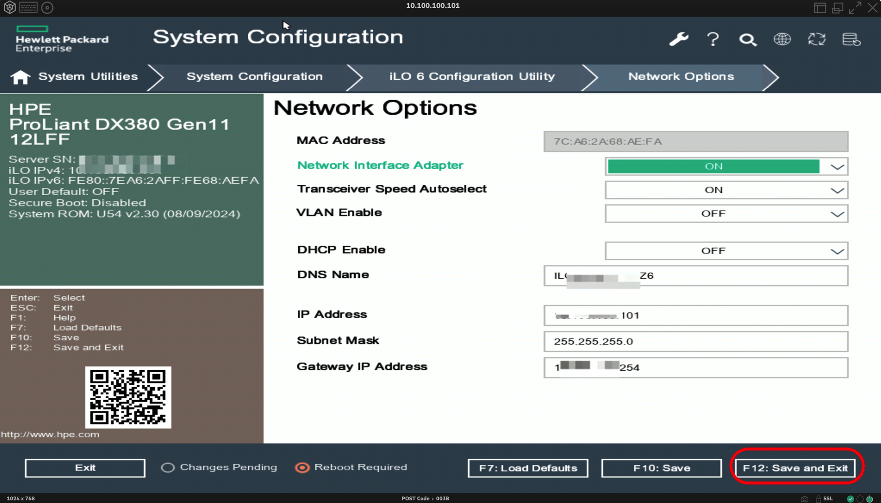
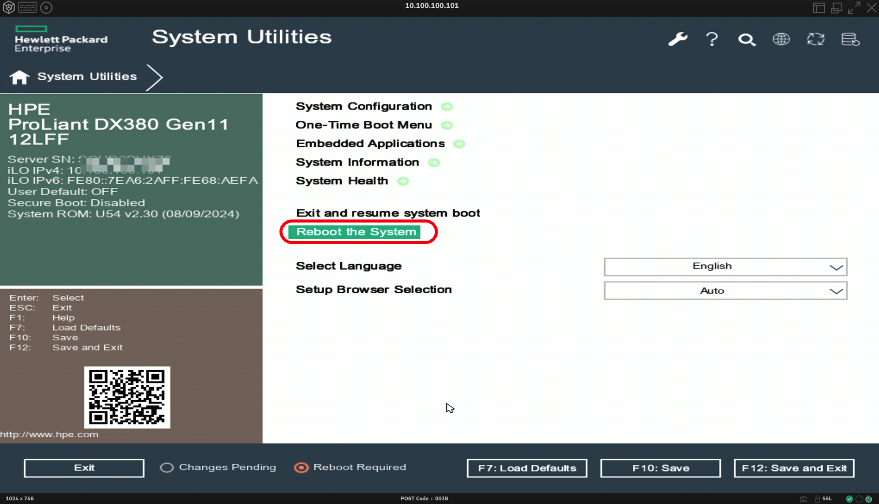
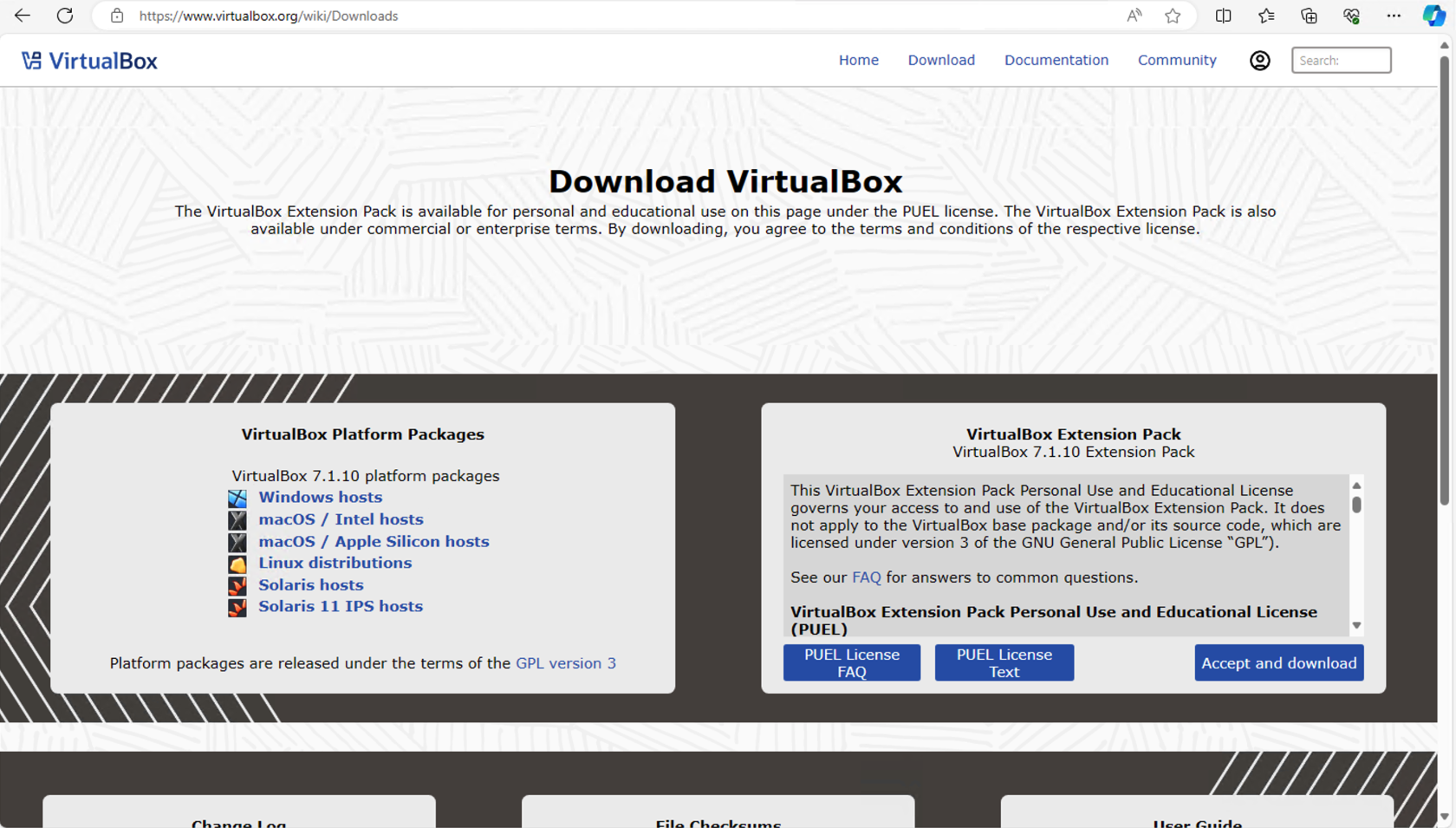
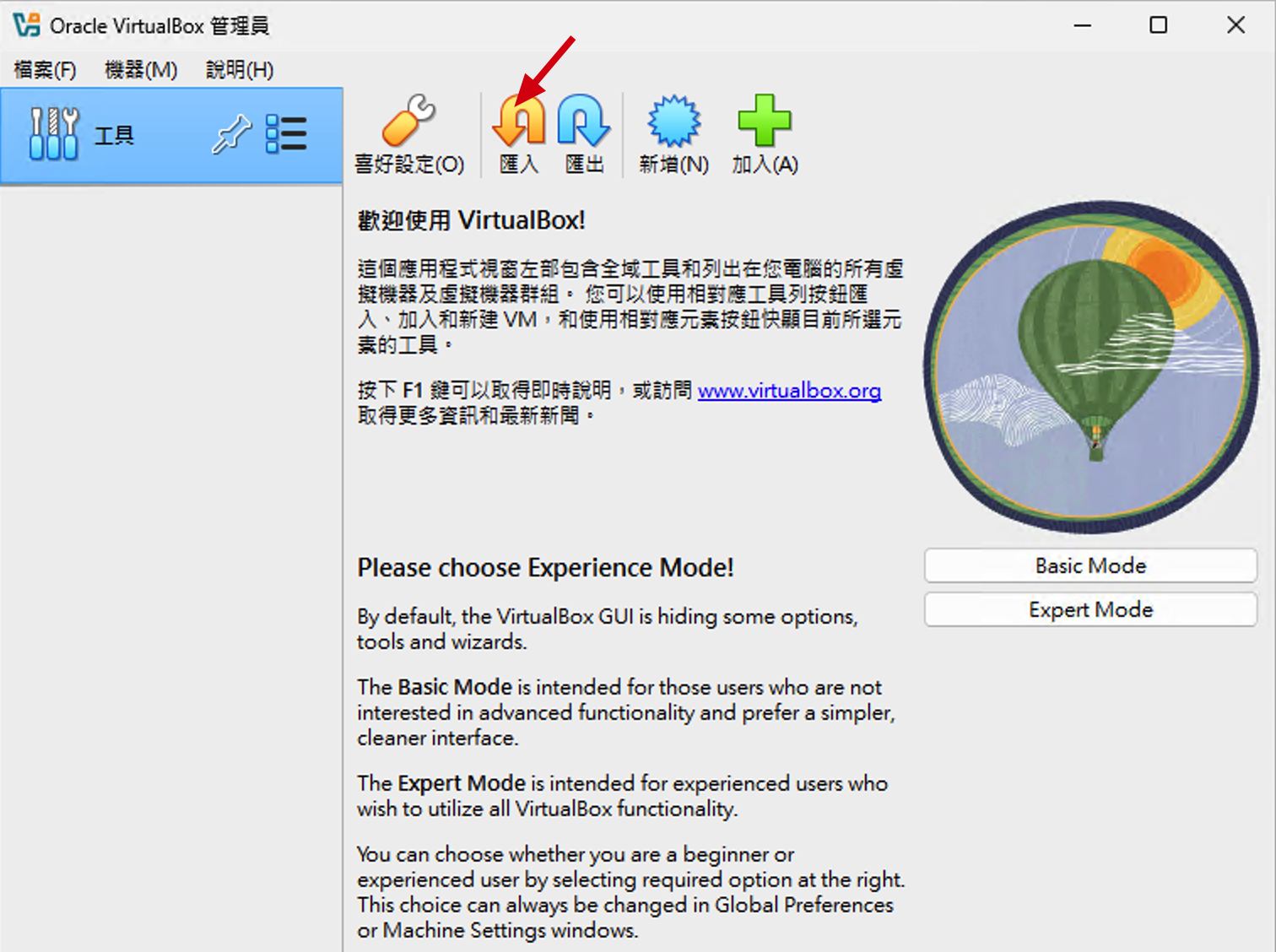
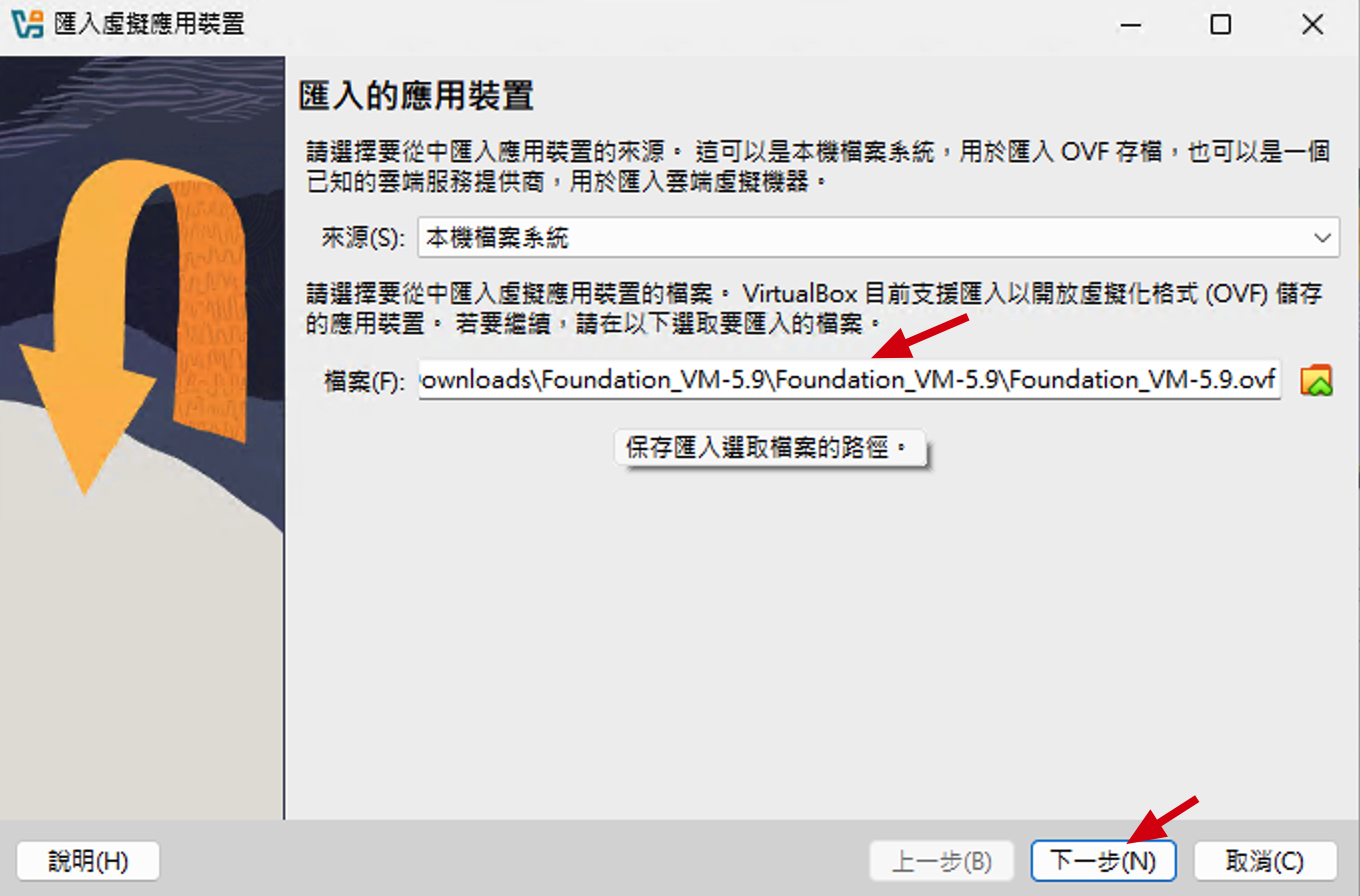
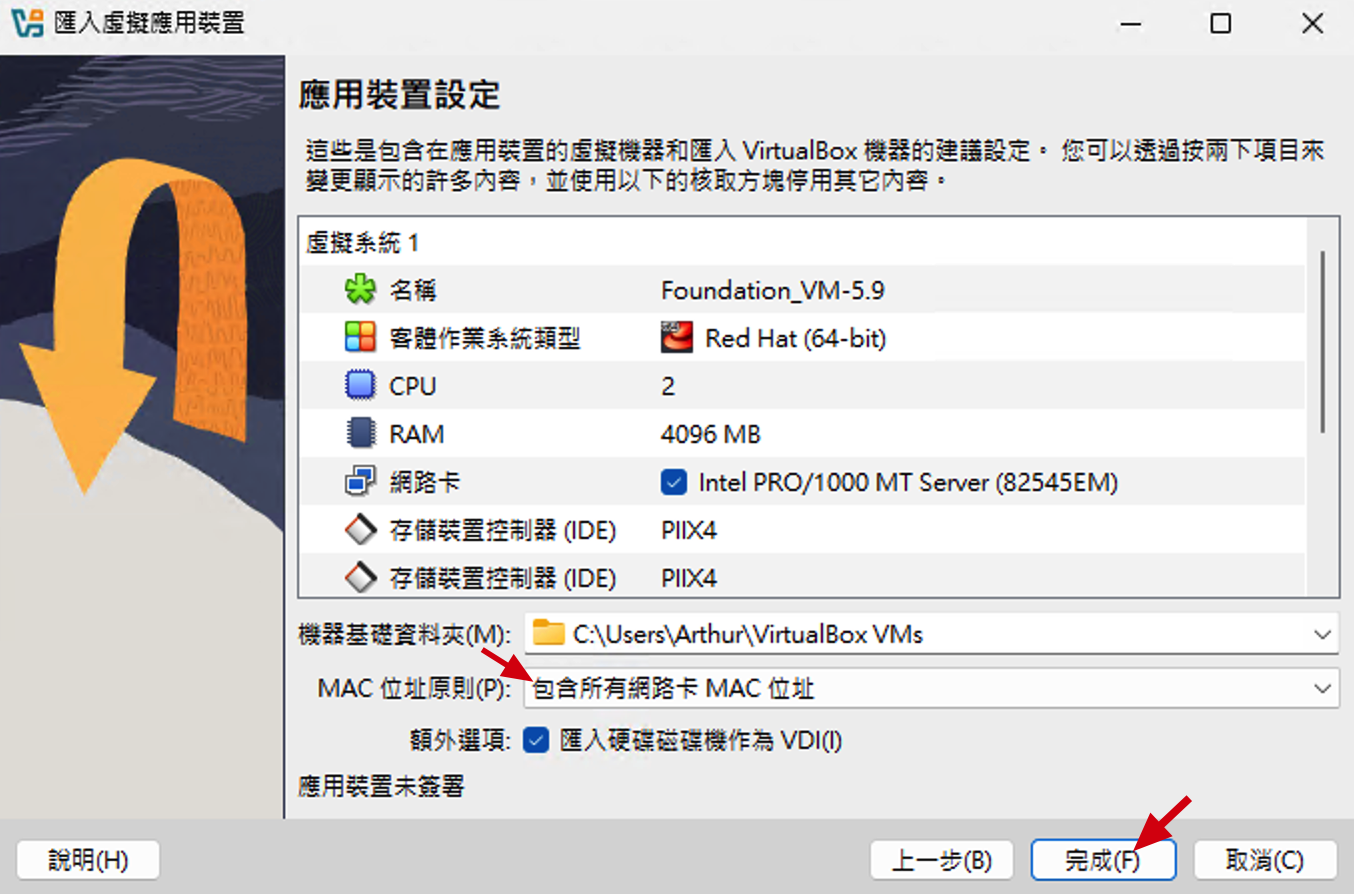
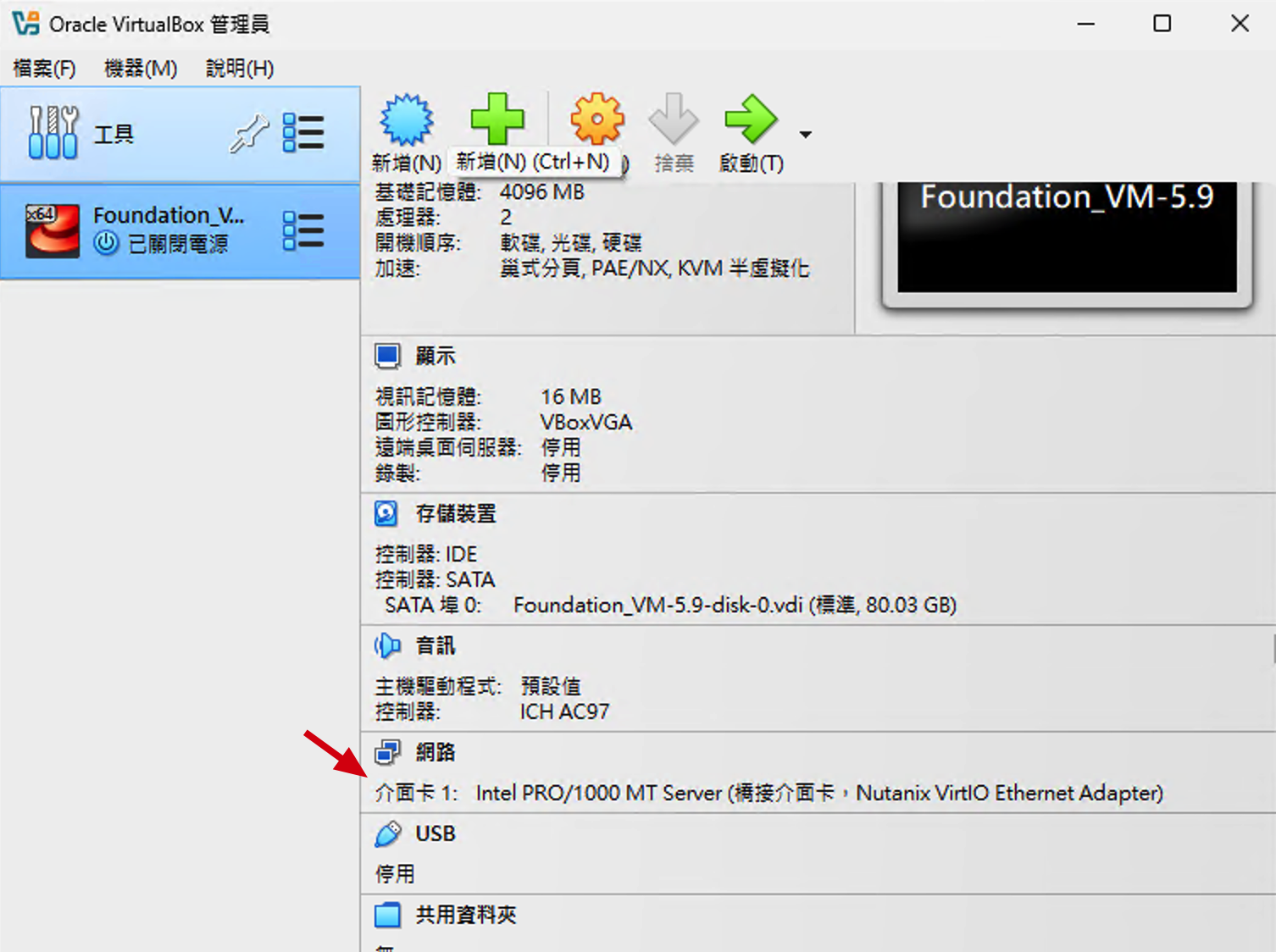
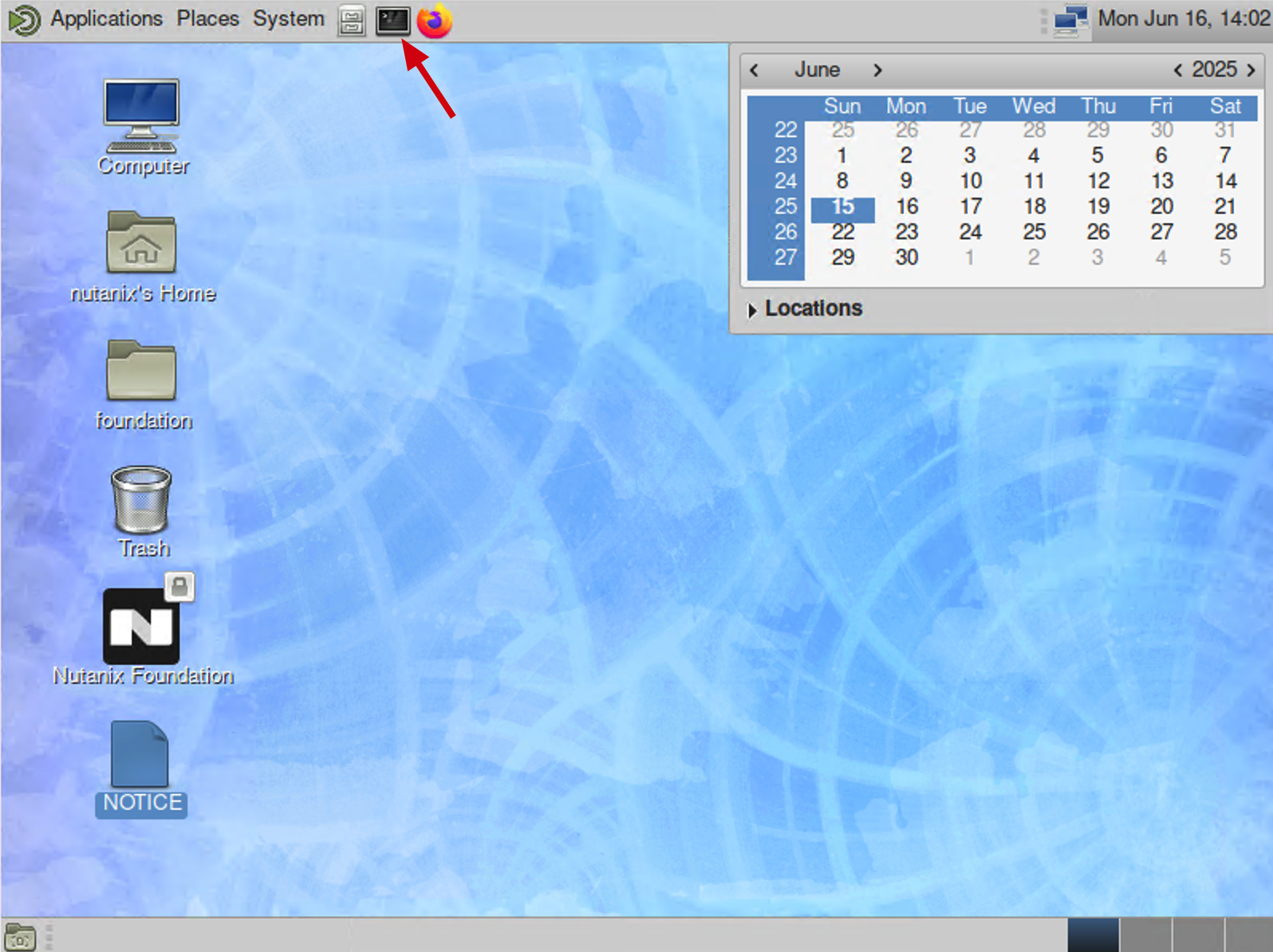
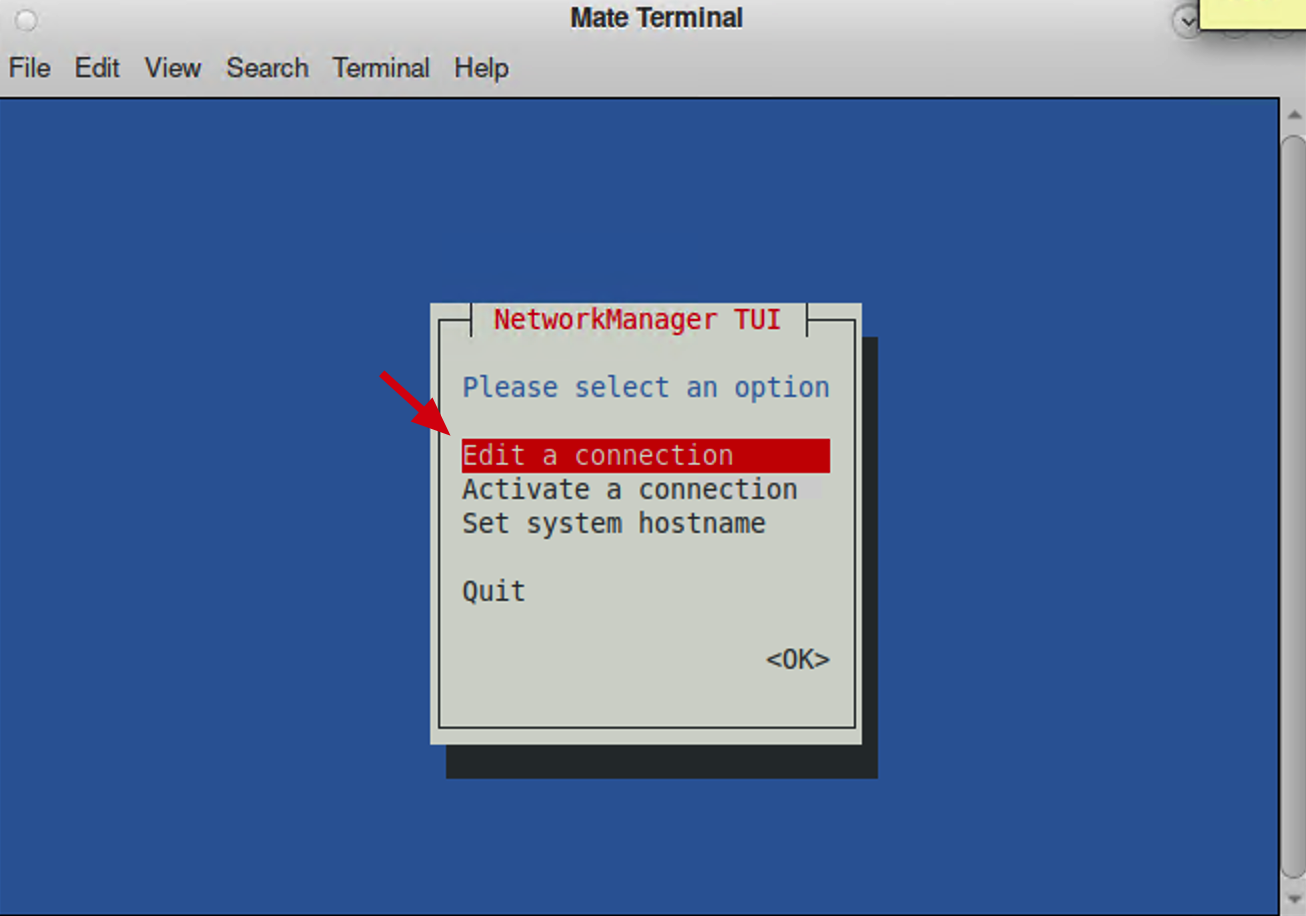
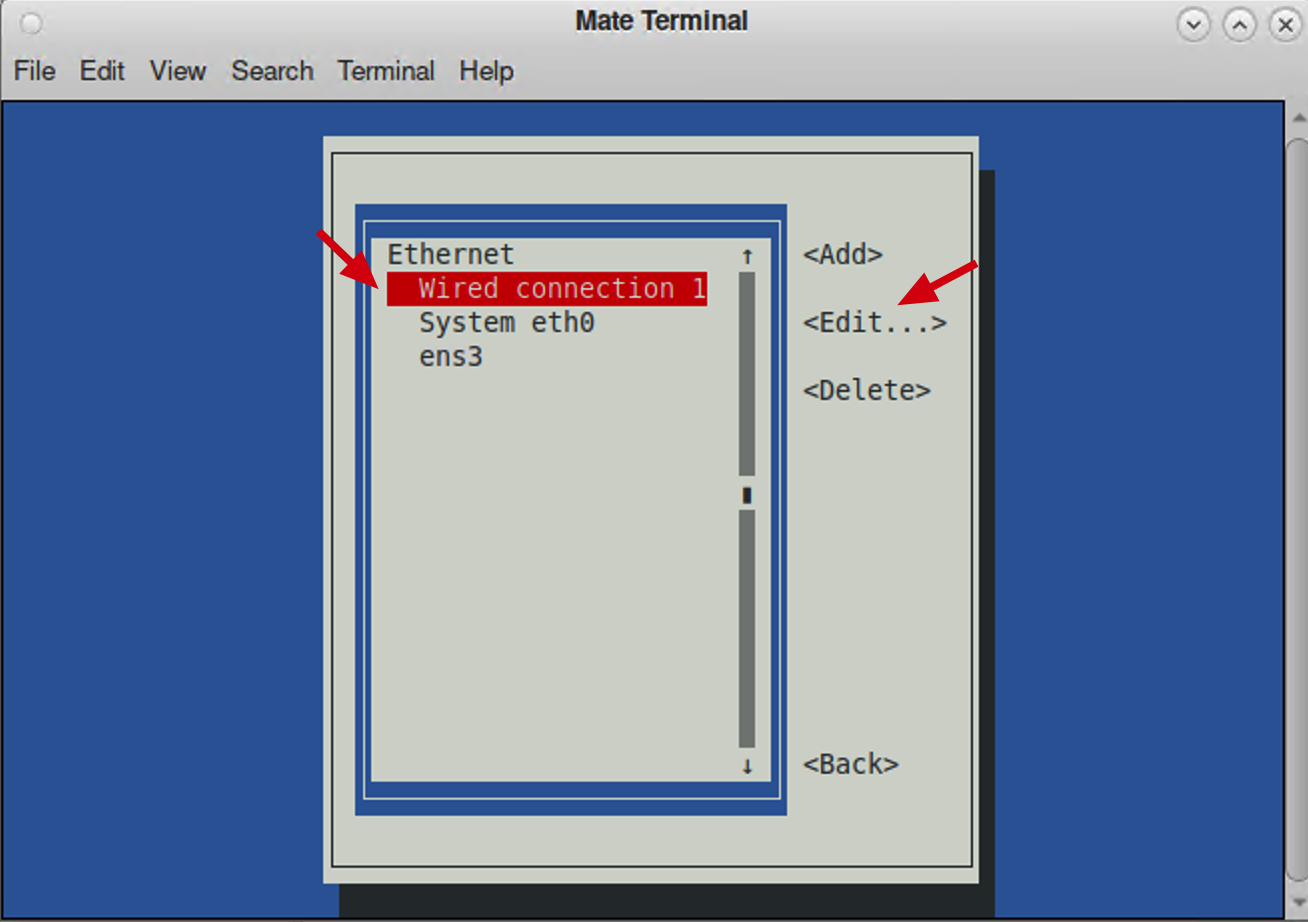
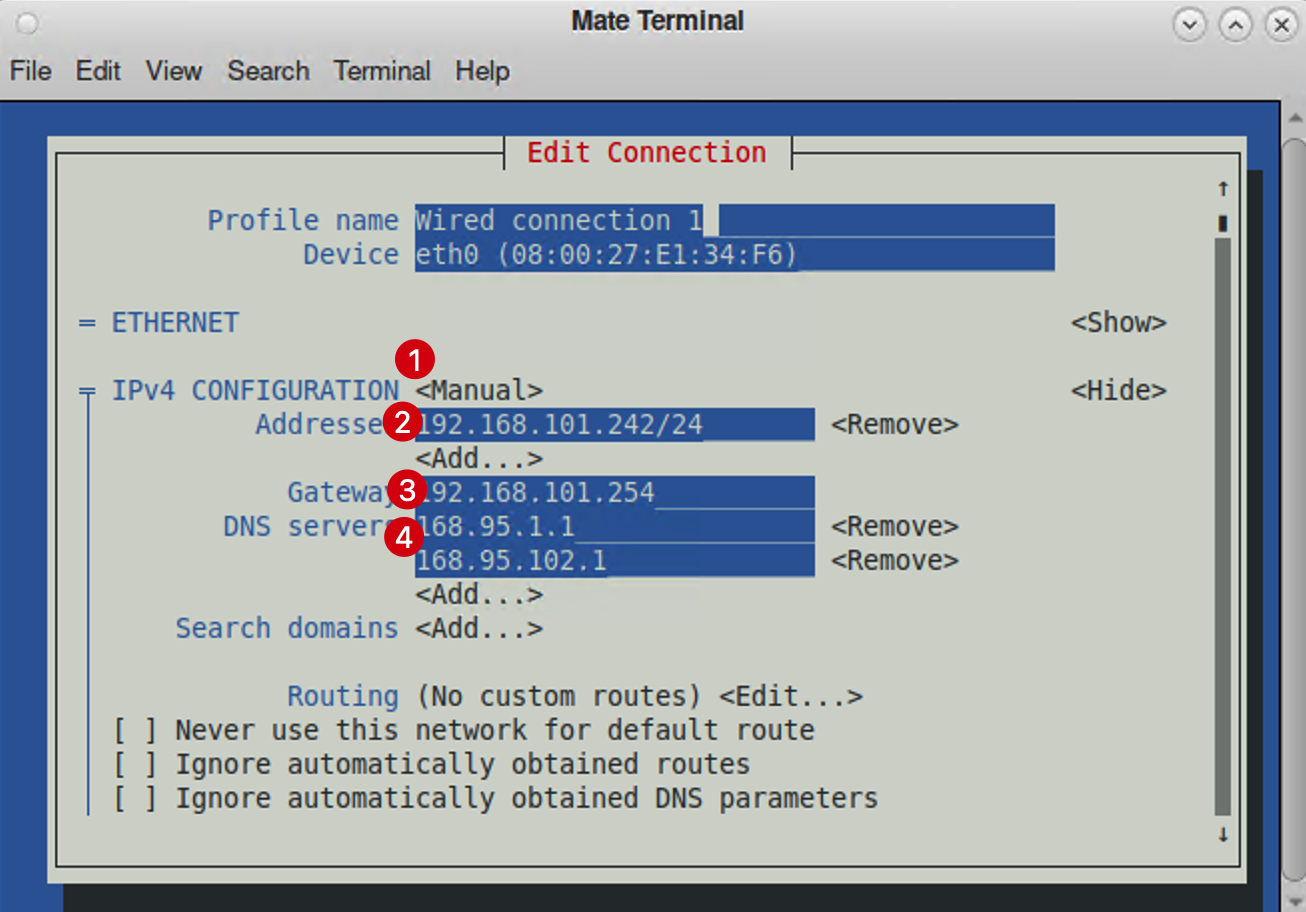
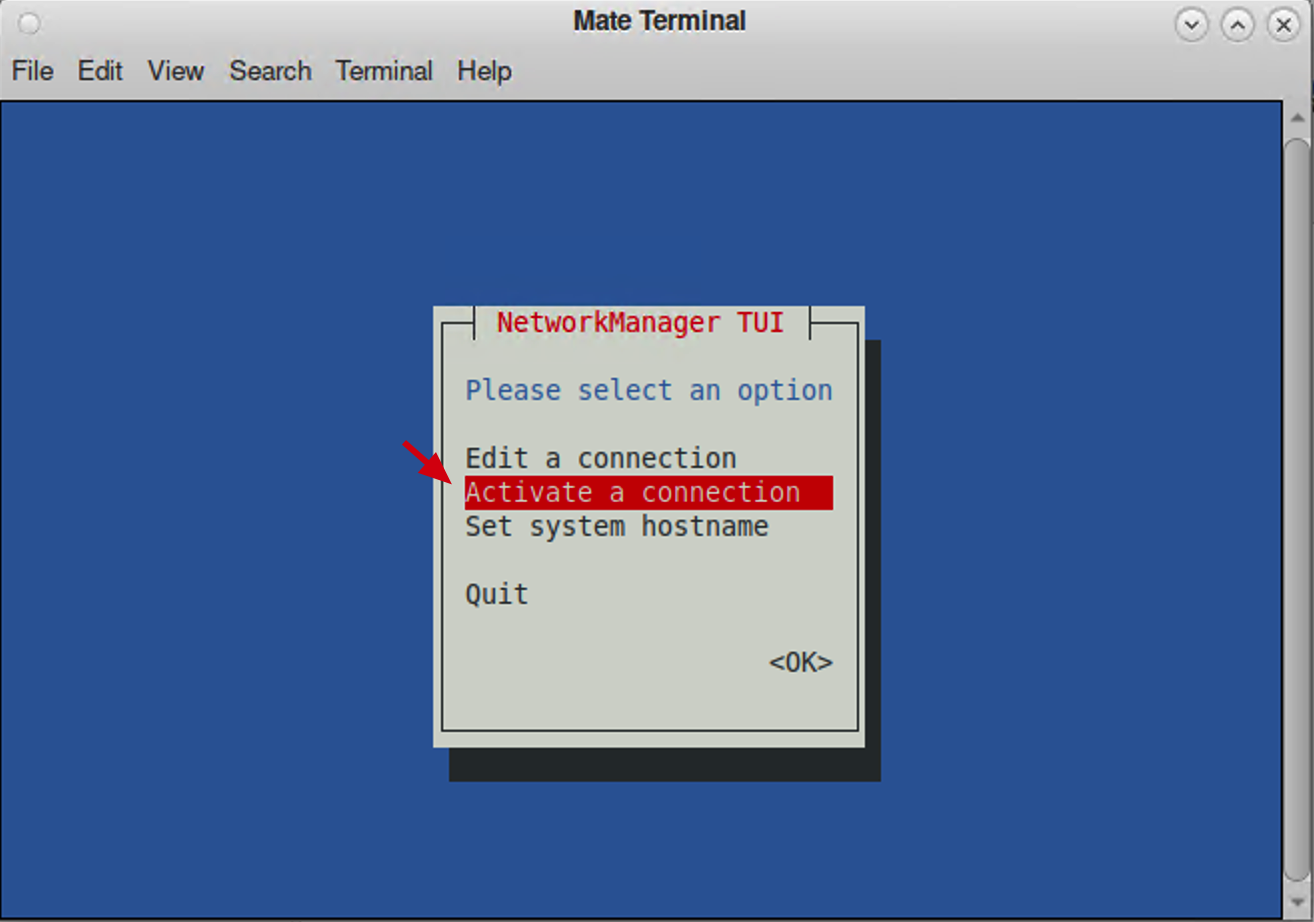
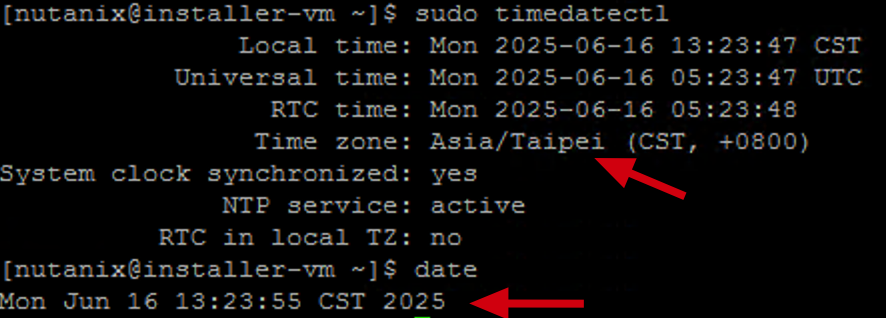
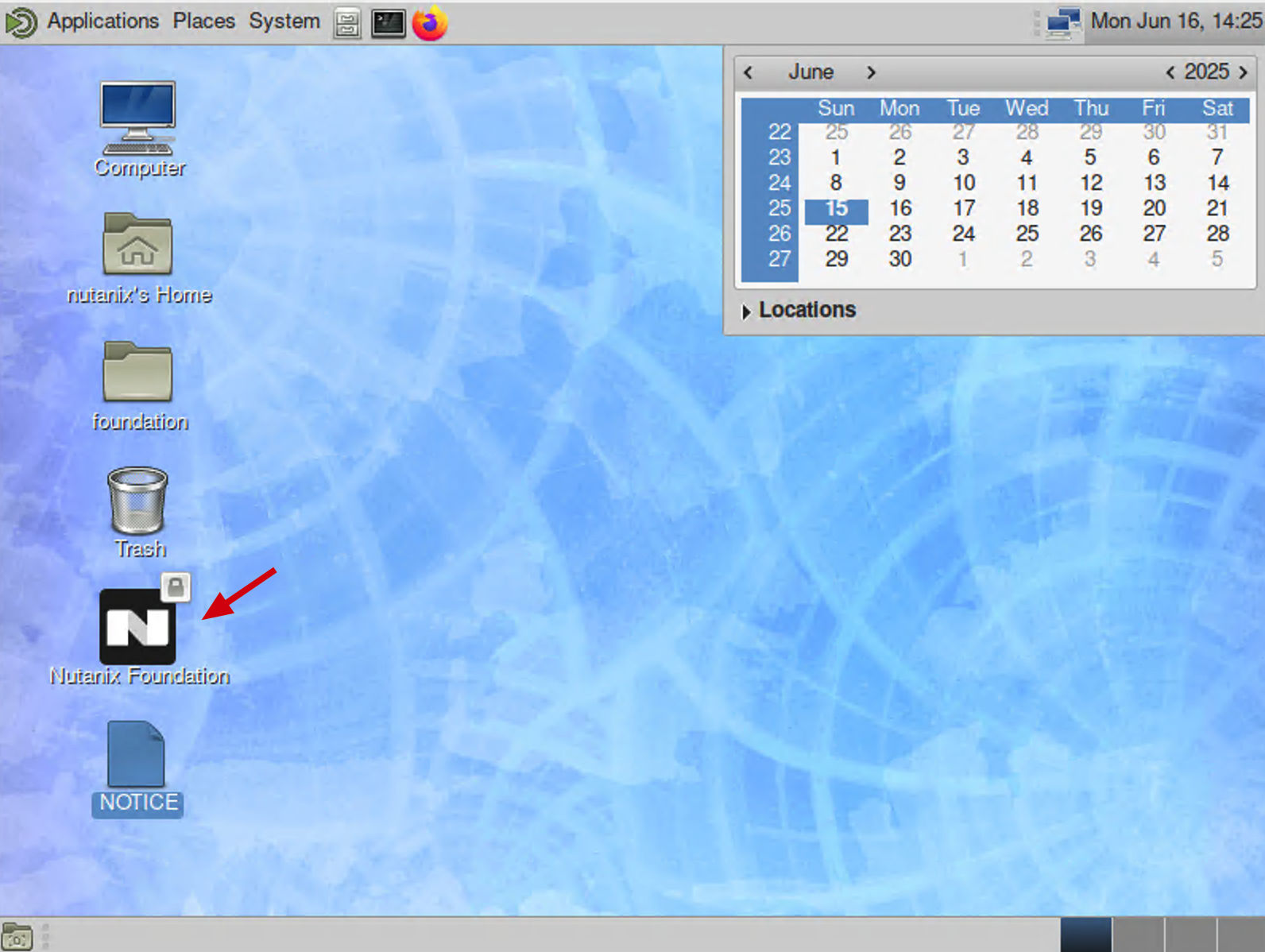
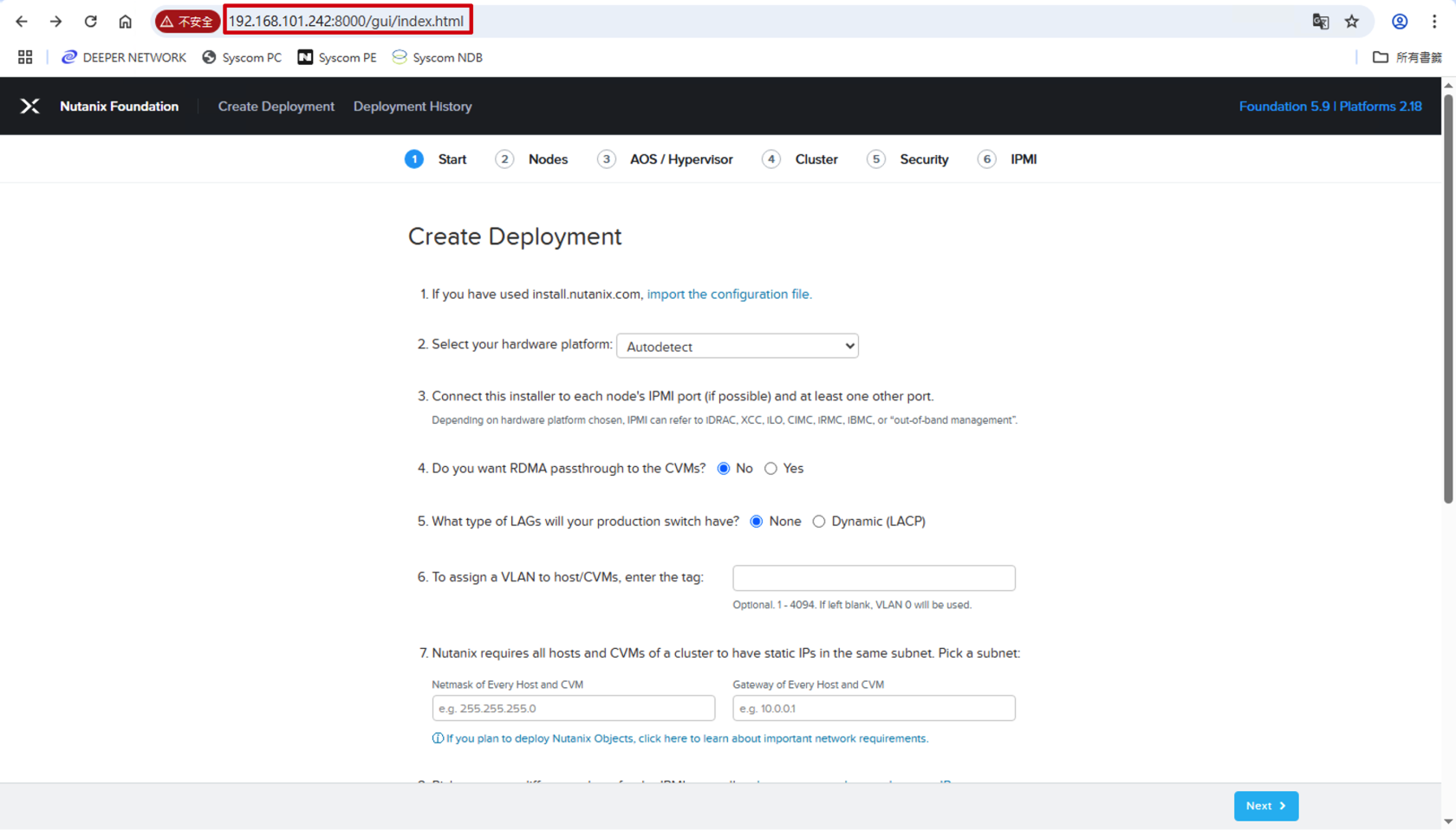
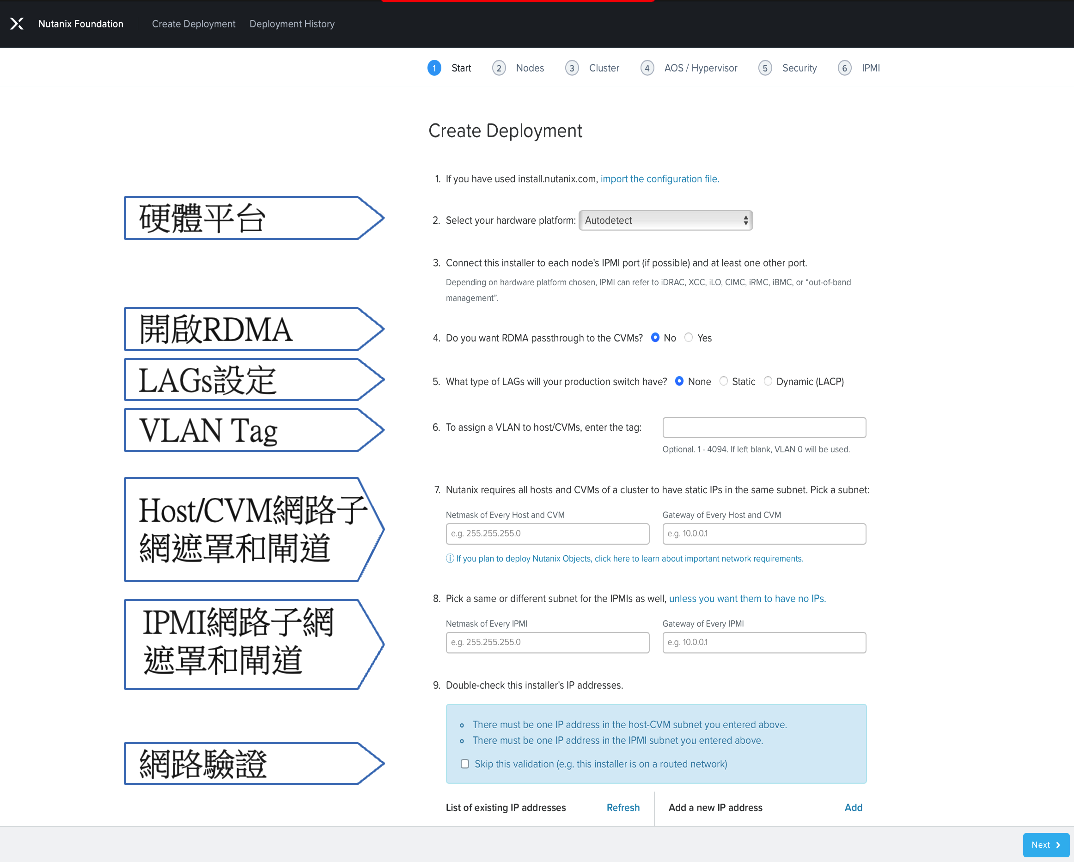
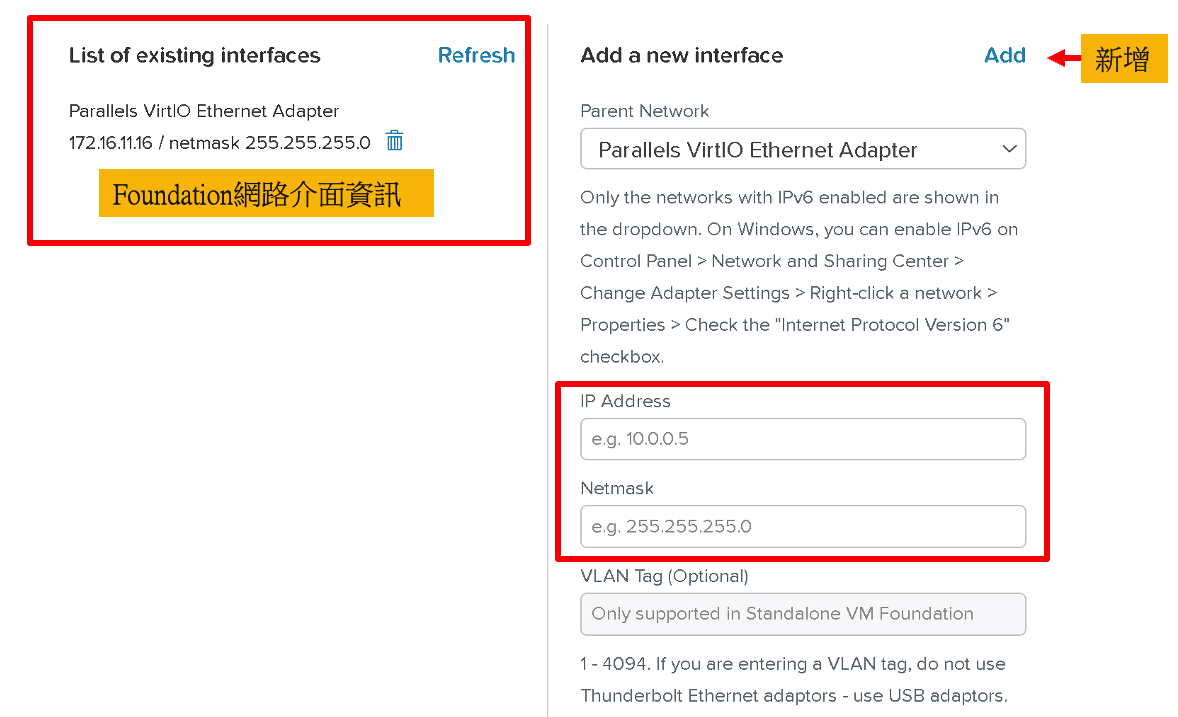

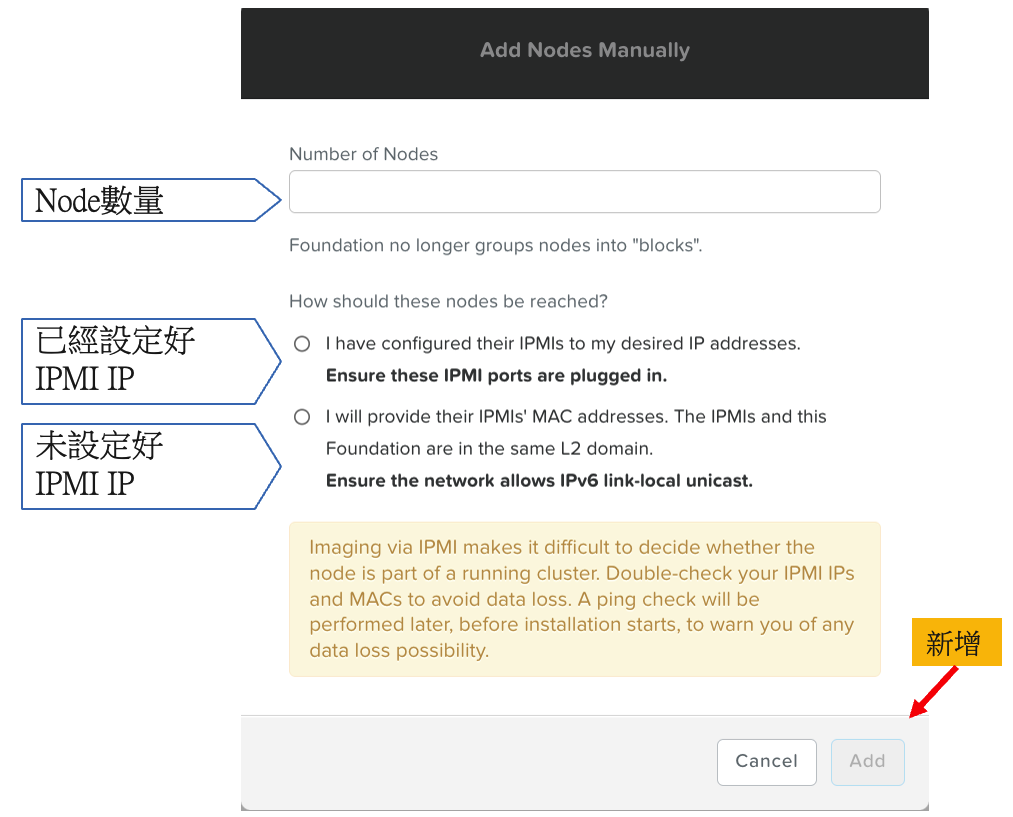

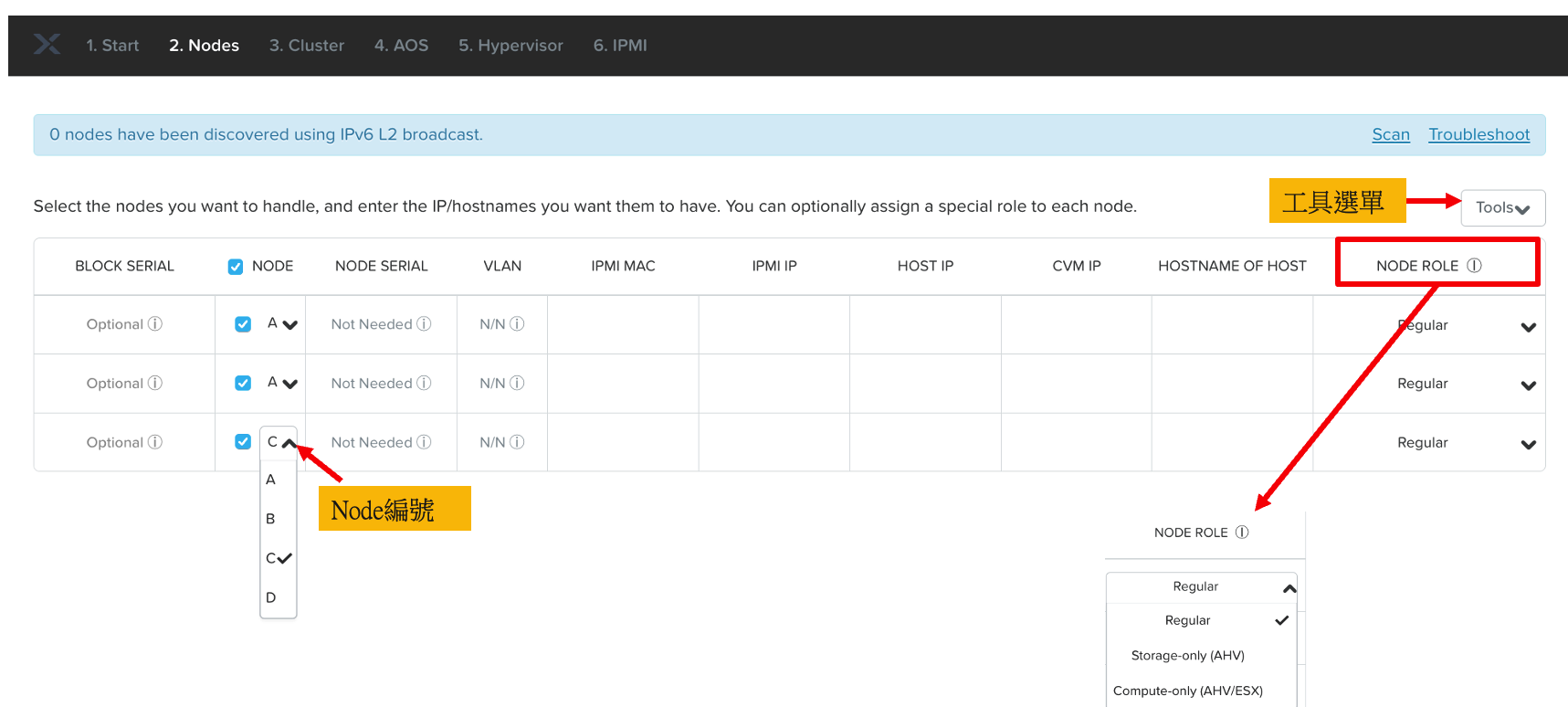
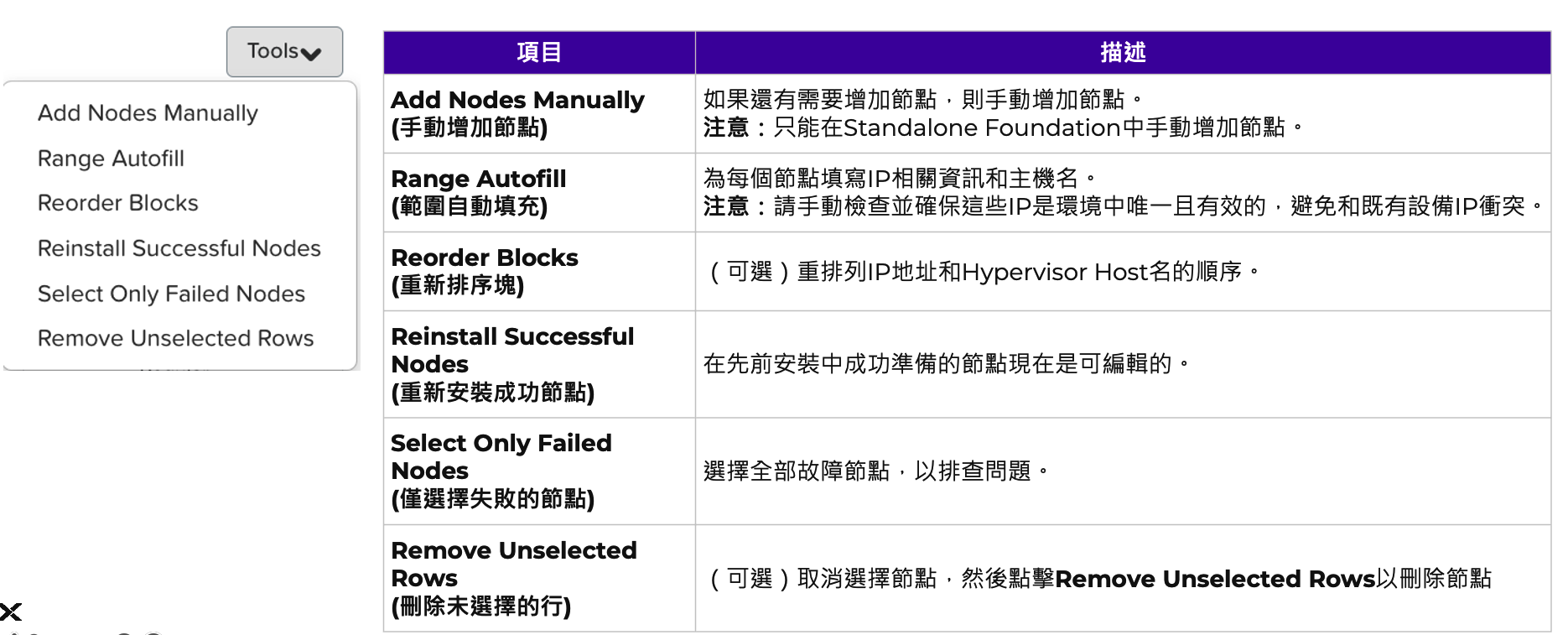
No comments to display
No comments to display